Kako dodati Zip datoteku u iTunes knjižnica
"Pokušavam uvesti hrpu pjesama koje su mi dane u zip datoteku na iTunes. Ja apsolutno ne mogu shvatiti. Preuzela sam datoteku, ali ne mogu uvesti iTunes za uvoz glazbe. Kako uvesti zip datoteku u iTunes? Hvala."

Kondenziranje velikih datoteka na zip je jednostavan način za prijenos datoteka i oslobađanje prostora za pohranu na računalu. Neki ljudi su svoju glazbu stavili u ZIP i dijelili među različitim uređajima, ali povremeno, dodajte zip datoteke u iTunes im je bio problem. Srećom, ovaj post će vam pokazati korake za uvoz zip datoteka u iTunes glazbenu biblioteku na računalima i slobodno ih reproducirati.
Kako pretvoriti Zip datoteke u iTunes?
- Ekstrakt zip datoteku desnim klikom na mapu i odabirom "Extract Folder", odaberite mjesto gdje želite mapu biti postavljen.
- Otvorite iTunes putem ikone na radnoj površini ili izborniku Start, odaberite "File" i "Add Folder to Library" u gornjem izborniku aplikacije iTunes.
- Odaberite izvučenu mapu iz padajućeg izbornika da biste postavili zip datoteke u iTunes. Sada možete kliknuti na popis za reprodukciju i nedavno dodano da biste pogledali novo uvezene pjesme.


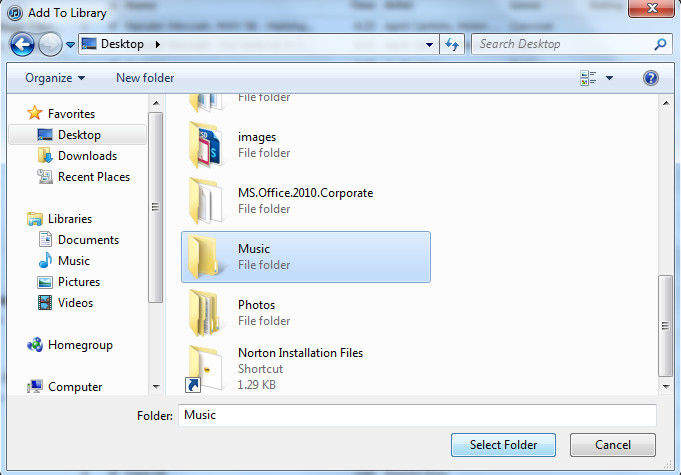
Kako pretvoriti audio datoteke u željeni format
Nakon uvoza zip glazbenih datoteka u iTunes,Mnogi ljudi možda žele promijeniti format pjesama kako bi dobili najbolje slušno iskustvo. Slijede koraci za pretvaranje glazbe u željeni format:
- Odaberite Uredi -> Postavke. Zatim u prozoru Opće postavke kliknite "Uvezi postavke"
- Sada možete odabrati format u koji želite da iTunes konvertira vaše datoteke, odaberite format (primjerice, uzmite MP3) i postavite kvalitetu, kliknite “OK” za spremanje postavki.
- Odaberite sve pjesme koje želite pretvoriti u iTunes knjižnicu i desnim klikom miša stvorite MP3 verziju.
- Pjesme će se pretvoriti u MP3 u roku od nekoliko minuta i sve izvorni format glazbe je i dalje ostao. Možete odabrati sve izvorne pjesme i izbrisati ih.
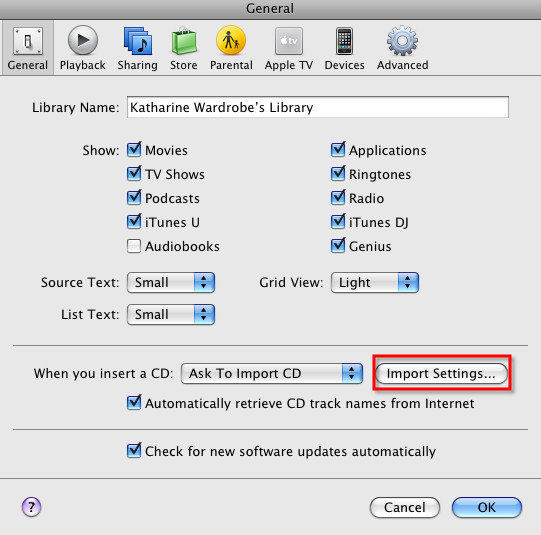


Sažetak:
Ovaj članak vam je pokazao kako dodati komprimiranu glazbu u iTunes i pretvoriti ih u visokokvalitetan format. Ako imate još pitanja, kontaktirajte nas komentarima ispod!



![[Solved] Datoteke iTunes knjižnice ne mogu se spremiti](/images/itunes-tips/solved-itunes-library-files-cannot-be-saved.jpg)





